Napaka, to namestitev politika prepoveduje določeni sistemski skrbnik - vse metode reševanja problema

- 626
- 136
- Mr. Frederick Smitham
Namestitev nove programske opreme običajno poteka brez težav, včasih pa zaradi napak postane nemogoče. Številni uporabniki so se pri poskusu namestitve programov soočili z novo težavo: "To namestitev politika prepoveduje s strani določenega skrbnika sistema". Včasih je prikazana koda, ki naj bi uporabnikom pomagala razumeti razlog za to težavo. Takšna napaka sploh ni kritična. Lahko se znebite problema ene od več metod. Vsi so precej preprosti. Sledite jim po vrsti, dokler se ne znebite motečega opomnika.

Popravek napake "Ta namestitev prepoveduje pravilnik, ki ga določi sistemski administrator".
Onemogočanje politik, ki prepovedujejo namestitev programov
V nekaterih primerih, ko zagon namestitvene datoteke, Windows izda opozorilo in varnostno sporočilo. V času namestitve problematične jih je mogoče izklopiti.
Pomembno. Takoj po koncu manipulacije je treba ta parameter vrniti na isto mesto. V nasprotnem primeru bo računalnik ostal nezaščiten.- Odprite nadzorno ploščo tako, da izpolnite meni "Start".
- Parameter "Pogled" preklopite na "velike ikone" in poiščite "račune uporabnikov".
- Odprite element in kliknite "Spremenite nastavitve nadzora uporabniških računov".
Opazili boste, da lahko na drsniku izberete več možnosti. Če je vaš drsnik nastavljen na zgornji ravni, bo število takšnih sporočil o opozorilnem sistemu največ. Poleg tega se zgoraj opisana napaka najpogosteje pojavlja natančno zaradi nadzora uporabniških računov. Če je namestitev prepovedana na podlagi sistemske politike, morate najprej prekiniti politike, ki prepovedujejo namestitev programov. Poskusite zmanjšati vrednost za eno, če je na zgornji oznaki.
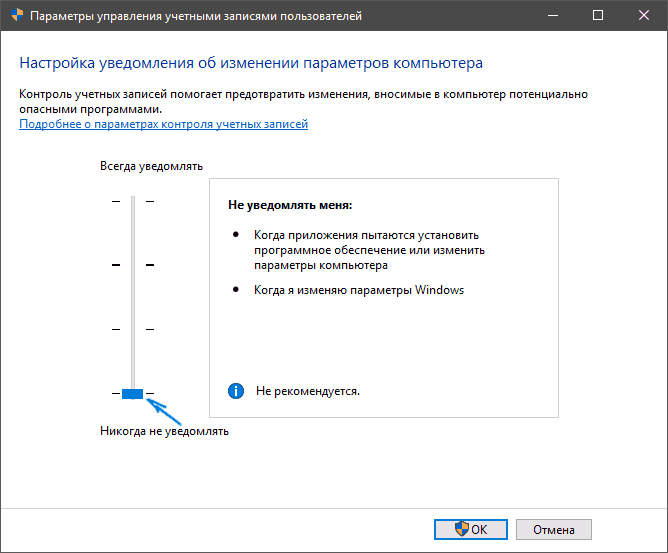
Preverite, ali je to pomagalo. Ponovite ta postopek, če se napaka še vedno pojavi ali popolnoma odklopi iz UAC. Lahko takoj nastavite minimalno vrednost in premaknete na namestitev problematične programske opreme. Ne glede na rezultat namestitve, ne pozabite vrniti drsnik na prejšnji položaj.
Ogled politike namestitve v uredniku lokalne skupinske politike
Napaka je posledica prepovedi varnostnih nastavitev in jo bo moral urediti.
- Perform - gpedit.MSC.
- Konfiguracija računalnika/administrativne predloge/komponente Windows/Windows Installer.
- Pojdite na desno stran zaslona.
- Dvakrat kliknite namestitveni program »Določitev sistema Windows«, namestite potrditveno polje poleg parametra »Inclusive« in namestite namestitveni program Windows “Never” za namestitveni program »Onemogoči» Onemogoči Windows «.
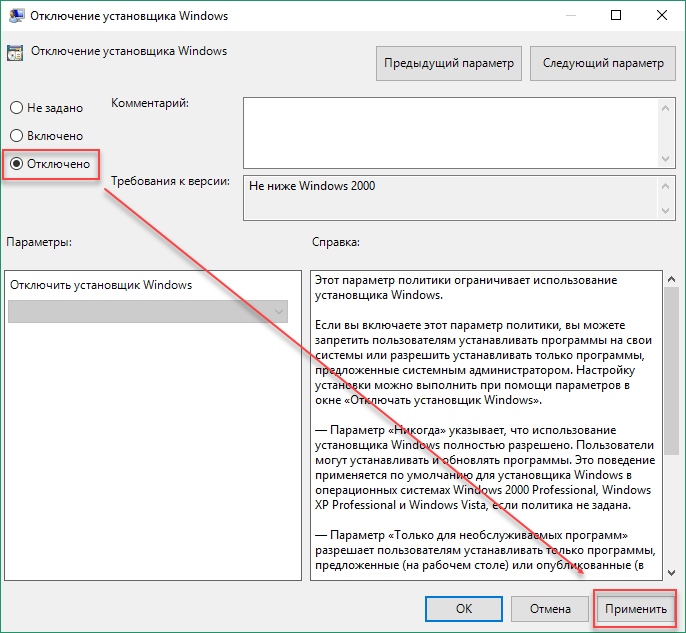
Ponovno naložite računalnik, da shranite te spremembe in preverite, ali je mogoče namestiti program.
Uporaba urejevalnika registra
Če napačno urejate napačen ključ, so lahko posledice precej resne. Če torej niste prepričani v svoje sposobnosti, je bolje odložiti to metodo za poznejše. Če je to namestitev še vedno prepovedana s pomočjo skrbnika, nadaljujte z urejanjem registra.
- V uredniku registra sledite imeniku:
Hkey_local_machine/Software/Policies/Microsoft/Windows Installer
- Kliknite PKM v praznem območju/Ustvari dword (32-bitni).
- Preimenuj v invalidski in nastavi parameter 1.
- Pojdite na naslednjo lokacijo in si oglejte seznam, dokler ne najdete programske opreme, ki ste jo poskušali namestiti v računalnik.
HKEY_CLASSES_ROOT IZDELKI IZDELKI
- Ključ, ki ga potrebujete, bo predstavljen kot mapa. Kliknite nanjo z desno miško in izberite "Delete".
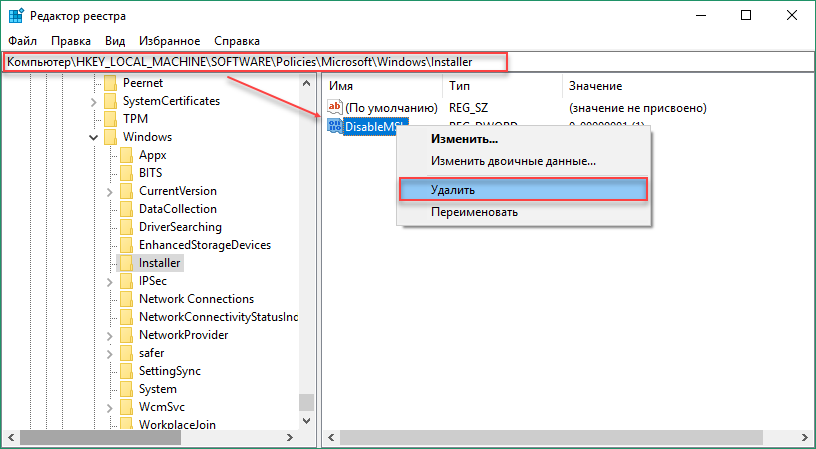
Po tem poskusite znova namestiti programsko opremo in preverite, ali se je prikazalo sporočilo o napaki.
Dodatne metode za odpravo napake "Ta namestitev je prepovedana s politiko ..."
Samo poskusite zagnati namestitveno datoteko v imenu skrbnika. To je najbolj primitivna rešitev, vendar je kljub temu v mnogih primerih delovala. Preden poskušate izpolniti bolj zapletene popravke, se prepričajte, da ste poskušali zagnati od skrbnika in se nekaj ur shranili. Poiščite namestitveno datoteko želenega programa in jo kliknite z desnim gumbom miške. V kontekstnem meniju izberite »Začetek v imenu administratorja« in se dogovorite z vsemi opozorilnimi opozorili, ki se lahko pojavijo.
Uporabite "skriti" račun skrbnika
Pojav takšne napake pomeni, da dejansko niste skrbnik računalnika, tudi če se vaš račun imenuje skrbnik. Ta metoda je zagnati problematično programsko opremo iz upravljanja skrbnika in se nato vrniti pod običajno prijavo.
- Pritisnite zaženite ali tipko in vnesite CMD (ali ukazna vrstica).
- Kliknite ga z desnim gumbom miške in izberite možnost »Začetek v imenu skrbnika« (ali izberite program s puščicami s tipkovnice in ga zaženite s kombinacijo tipk Ctrl+Shift+Enter).
- Kopirajte in vstavite naslednji ukaz v ukazni vrstici in kliknite "Enter".
"Net uporabnik Administrator Active: Da".
- V nekaj sekundah se bo pojavilo sporočilo "ekipa je bila uspešna" ".
- Kopirajte in vstavite naslednji ukaz v ukazni vrstici in kliknite "Enter".
"Net Administrator".
- Namesto da vnesete geslo za vnos sistema.
- Vnesite ta račun skrbnika in počakajte nekaj minut, preden bo vse pripravljeno.
Zdaj lahko poskusite znova zagnati računalnik, vnesite nov račun skrbnika in zaženite namestitveno datoteko. Ko končate s skrbnikovim skritim računom, ga lahko znova izklopite tako, da odprete ukazno vrstico kot skrbnik in pridobite naslednji ukaz:
"Net uporabnik aktiven: ne".
Po izvedbi vseh teh korakov napaka "Ta namestitev je politika prepovedala s strani določenega sistemskega skrbnika" ne bo več ovirala običajnega delovanja vašega računalnika.
- « Odprava napake 0xc0000906 Pri zagonu aplikacije
- NRG format Kako in kako odpreti datoteke te vrste »

